=+-で計算させたように、いくつかのセルの数値を計算させるときは「=B3+B5」などと直接セルを指定して計算させても良いのですが、これが何十個ともなると指定するだけでも大変ですし、後で変更したり確認するのも大変です。
そこで使うと便利なのが自動で計算(足し算・合計)してくれるsum()関数です。
「関数」と聞くとよく面倒くさそう・・と思われがちですが、=+-の「=B3+B5」を少し「置き換えるだけ」と考えると簡単です。
1. B3セルに「1」を入力して、以後「Enter」で改行しながら~「10」まで以下のように入力します。
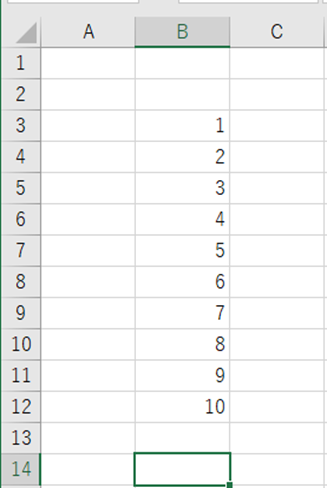
2. この10個の数値をB14セルで合計します。
3. B14セルに「=sum()」を入力し、()かっこ内に|(カーソル)が点滅している状態で、B3~B12セルをドラッグ&ドロップ(B3をクリックしたままB12まで移動してクリックを離す)し、「Enter」で入力を確定します。
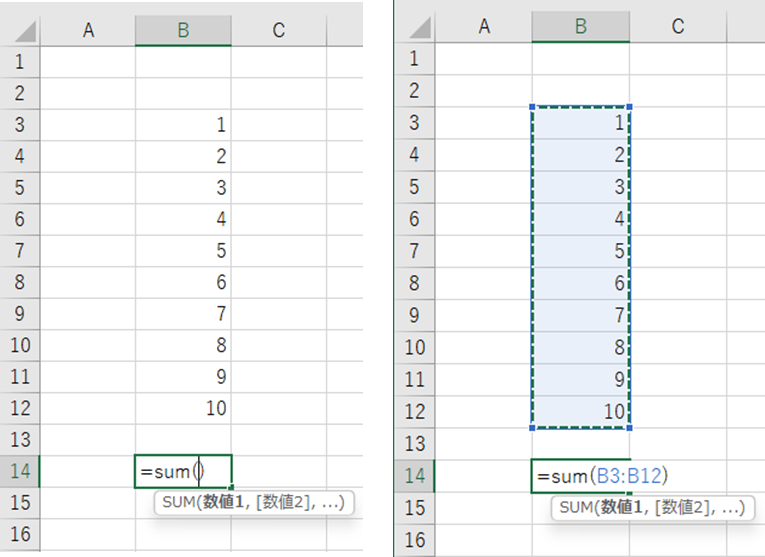
4. B14セルに「55」と正しい計算結果が表示されているでしょうか?
もう一つの方法として「,」(カンマ)でひとつひとつの数値を区切って指定する方法もあります。
どちらの方法でも答えは同じになるので、作りたい表に合わせて使い分ければ良いと思います。
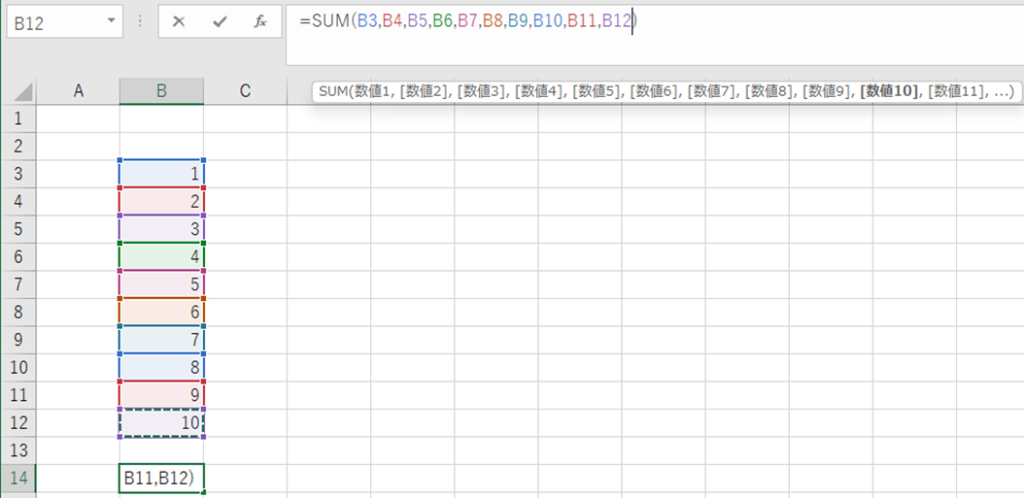

ちょびっとお役立ち
C3セルをクリックして「=」を入力した後「B3セル」をクリックして続けて「*10」を入力します。
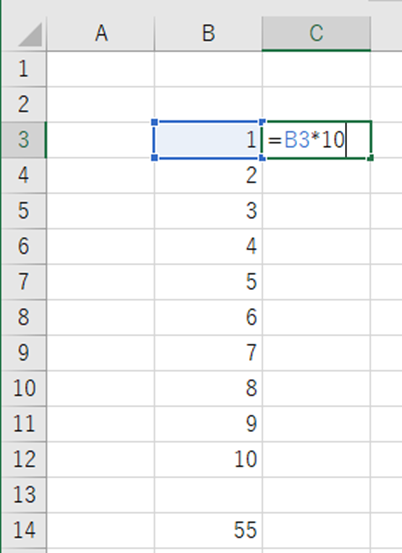
C3セルをクリックしてセル右下の黒ぽち(ドット)をダブルクリック(2回連続してクリックする)します。
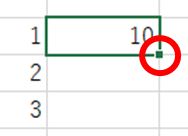
この機能は「オートフィル」といって、連続した数値の範囲で(今回はB4から「10」が入力されているB12セルまで)数式が自動的に計算されてコピーされます。
最後にB14セルをクリックした後に、セル右下の黒ぽち(ドット)をC14セルにドラッグ&ドロップして合計をオートフィルして完成です。




